电信光纤猫怎么连接无线路由器
发布时间:2016-12-19 23:41
随着家用无线路由器越来越多,人们用手机、平板设备、笔记本电脑等设备无线上网的要求越采越迫切,我们也要相应掌握一些无线路由器的知识,那么你知道电信光纤猫怎么连接无线路由器吗?下面是小编整理的一些关于电信光纤猫连接无线路由器的相关资料,供你参考。
电信光纤猫连接无线路由器的方法
首先:注意连接口,不要将连接口连接错误了。一般连接口处都会标示的。如下图所示:
注意:从电信猫接口出来的网线连接无线路由器的Wlan接口。


无线路由器其他的接口接出一根网线连接电脑,小编无线路由有四个接出接口,任选的其中一个连接的电脑。

网线连接电脑完成后,查看路由器背面,可以找到路由的登陆以及设置方法,小编的是:192.168.0.1,默认密码为:admin,如下图所示:

在电脑端网页上输入192.168.0.1,并输入密码,打开路由器的设置界面。如下图所示:
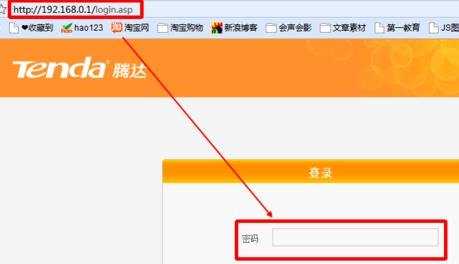
登陆完成后,我们这里直接选择自动获取,如下图所示:
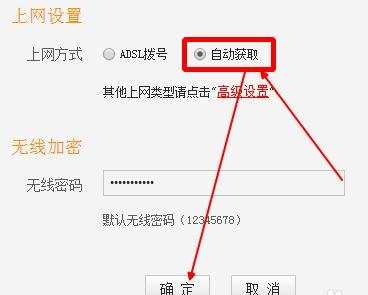
如果选择自动获取不成功的话,可以进入高级设置。查看wlan的设置状态,按照其进行设置,如下图所示:
注意:本款电信光纤猫的默认网关为:192.168.1.1。
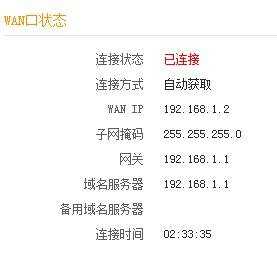
由于电信光纤猫不需要宽带的账号以及密码,所以还可以进行静态ip的一个设置。如下图所示:
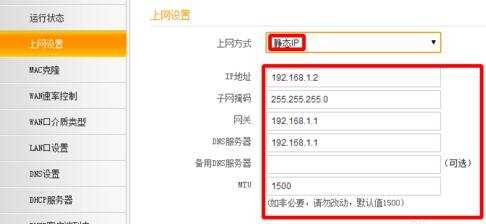
电信光纤猫的相关文章:
1.电信光纤猫怎么设置
2.电信光猫怎么连接路由器
3.电信光猫接无线路由器图解
4.电信光猫路由器怎么设置

电信光纤猫怎么连接无线路由器的评论条评论